Systém Windows poskytuje uživatelům různé možnosti nastavení napájení systému pro přizpůsobení podle konkrétních úkolů. Uživatelé pak mohou využívat výkon systému tempem, které chtějí využívat. Někdy je nejlepší naplánovat využití energie systému pomocí funkce změny plánu napájení, kterou poskytuje Windows. Díky tomu jsou vaše úkoly smysluplnější a produktivnější než jen přetahování. Čtěte dále a prozkoumejte tento prvek zpřístupněný systémem Windows pro úpravu plánu napájení a přizpůsobení vašeho systému.

Jak změnit plán napájení v systému Windows 10
Možná budete chtít použít různé plány napájení k provádění různých úkolů na vašem počítači Windows 10 počítač:
-
Režim úspory energie, když neprovádíte náročné úkoly a chcete šetřit energii systému po delší dobu.
- Při hraní her musíte mít nastavené možnosti napájení Windows na vysoký výkon, abyste mohli hrát hry plynule a bez zpoždění.
- A pak vyvážený režim, když chcete slušnou rychlost s nižší spotřebou energie při středně náročných úlohách v systému.
Můžete se rozhodnout pro kterýkoli ze zmíněných plánů napájení s přizpůsobenými vstupy a názvem plánu. V tomto článku jsme navrhli metodu změny plánu napájení s kroky k jejímu použití a přizpůsobení. Postupujte podle následujících kroků této metody, abyste si znovu představili svůj systém, abyste z něj dostali to nejlepší.
1. Stiskněte klávesu Windows a kliknutím na ikonu ozubeného kola otevřete Nastavení.
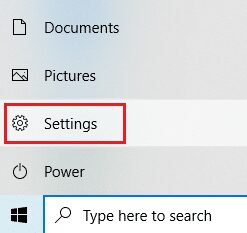
2. Najděte a vyberte možnost Systém, jak je zvýrazněna v okně Nastavení.
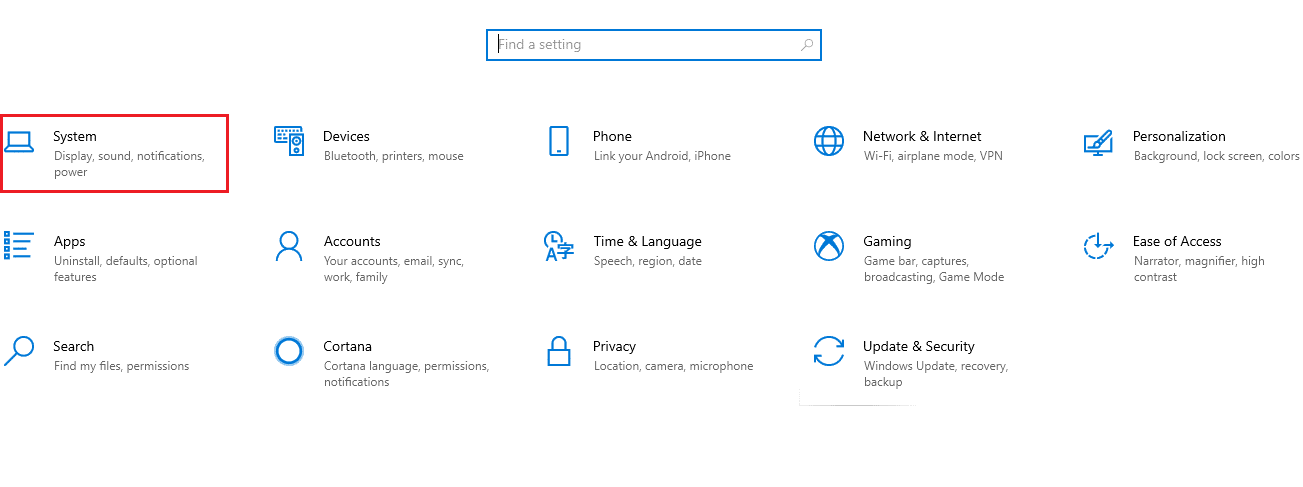
3. V levém podokně vyberte možnost Napájení a spánek.

4. Chcete-li změnit plán napájení, klikněte na Další nastavení napájení, jak je uvedeno v části Související nastavení.

5. Poté vyberte možnost Vytvořit plán napájení, jak je znázorněno v okně Možnosti napájení.
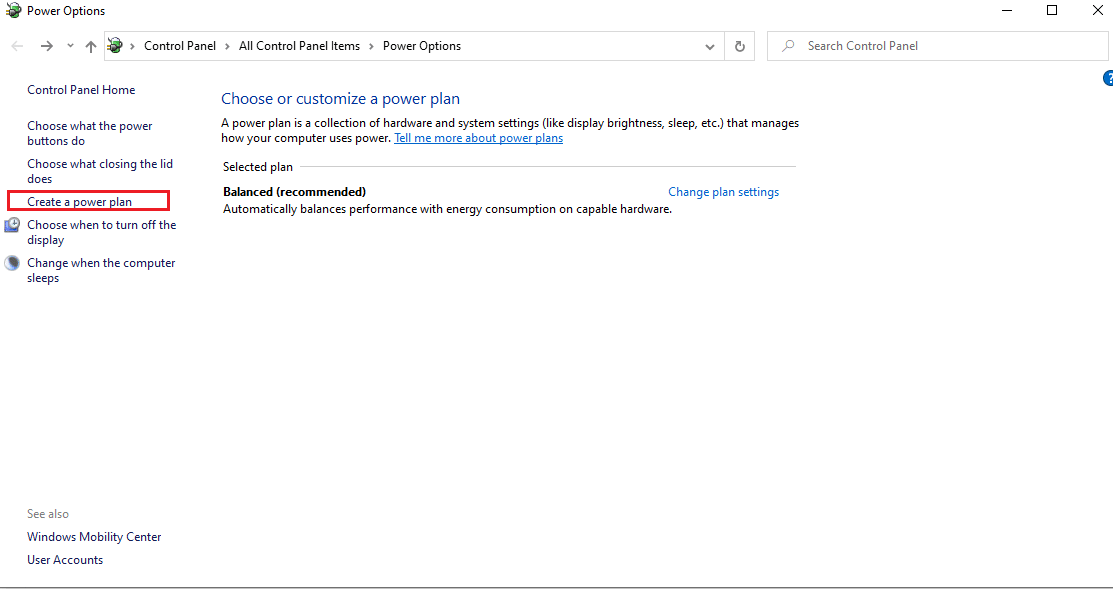
6. Nyní vyberte možnost Vysoký výkon na stránce Vytvořit plán napájení a pokračujte dále kliknutím na tlačítko Další.
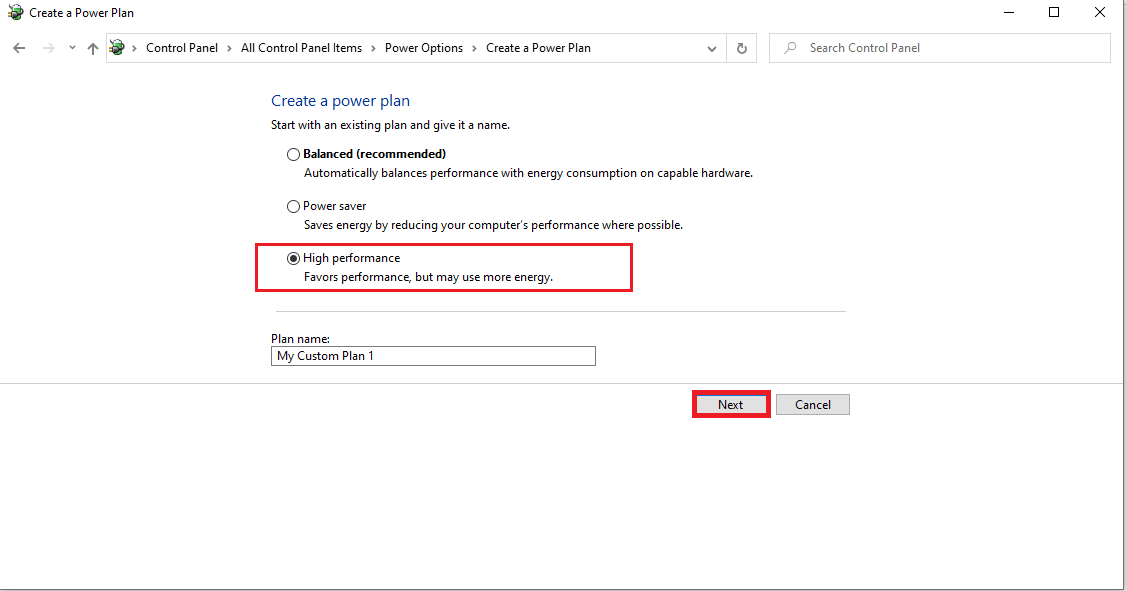
7. Vyberte požadované možnosti na obrazovce Upravit nastavení plánu a kliknutím na tlačítko Vytvořit dokončete změny pro zvýšení výkonu.
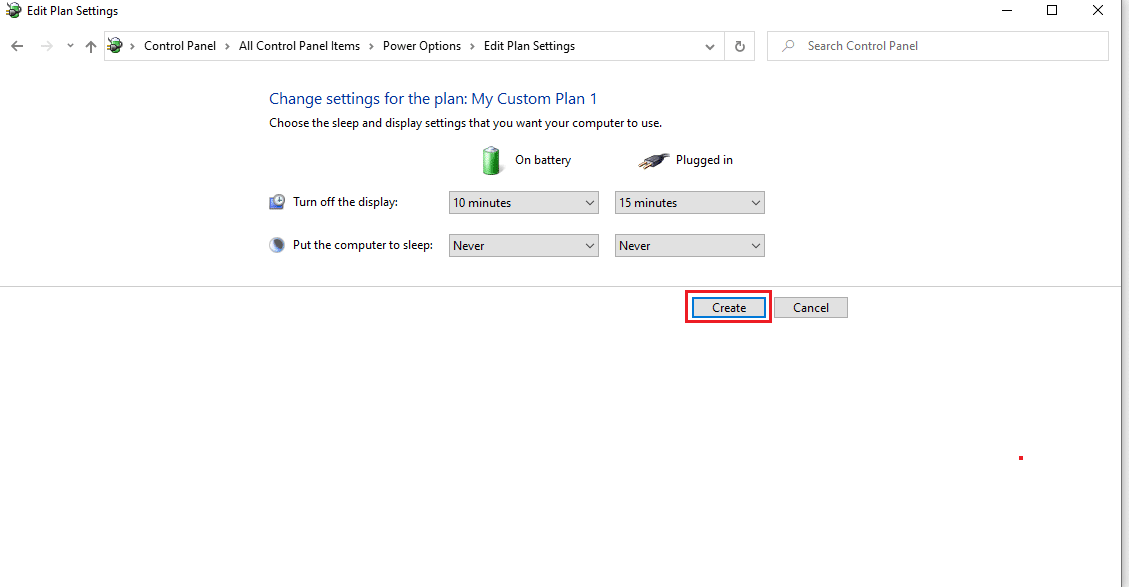
Po provedení těchto kroků jste se naučili změnit plán napájení spolu s tím, jak upravit plán napájení podle vašich preferencí. Nyní si můžete i nadále užívat jakékoli úkoly na vašem systému s maximální efektivitou.
Často kladené otázky (FAQ)
Q1. Jaký je rozdíl mezi plány vysokého výkonu, úspory energie a vyváženého napájení?
Ans. Plán úspory energie můžete použít, když má úspora energie systému přednost před výkonem. Naopak vysoký výkon zvolte, když potřebujete mít ten nejplynulejší z výkonu. Můžete se rozhodnout pro plán vyváženého napájení, pokud oba ostatní uvedené plány nevyhovují.
Q2. Může použití funkce změny plánu napájení nějak poškodit zařízení?
Ans. Pokud tuto funkci použijete, vaše zařízení nebude poškozeno. Pro lepší výsledky se doporučuje používat zařízení v režimu apt plánu napájení. A tato funkce je k dispozici pro optimalizaci výkonu zařízení podle úlohy prováděné na samotném systému.
***
Toto byla metoda, jak se naučit, jak změnit plán napájení v systému Windows 10. Doufáme, že jste tento článek považovali za užitečný a mohli jste plán napájení změnit a upravit, jak jste chtěli. Dejte nám prosím vědět, zda se vám tato metoda osvědčila. A případné dotazy nebo komentáře nám zanechte v prostoru níže.

